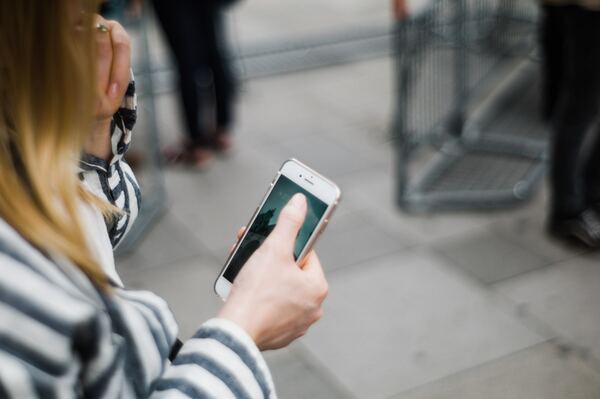「モバイルWi-Fiを検討していて、対応するエリアを知りたい」というお調べですね。
モバイルWi-Fiは、提供元によって対応エリアに違いがあるので選ぶときに迷ってしまいますよね。
提供元の対応エリアを調べずに選んでしまうと圏外表示でモバイルWi-Fiを十分に活用できないことも。
この記事では「モバイルWi-Fiの対応エリアの確認方法」を詳しく解説していきます。
対応エリアを正しく知って、快適なWiFi環境を整えるための参考にしてみてください。
目次
1.モバイルWi-Fiを使う前に対応エリアを確認しよう

モバイルWi-Fi各社で提供エリアに違いがあり、対応していないエリアではWiFiの利用はできません。
自分がよく使うエリアで「モバイルWi-Fiが使えるのかどうかを必ず確認してから購入・契約」しましょう。
また、対応エリア内であっても通信速度に差が出てきてしまいます。
快適な速度でWiFi環境を整えるためにも、エリアの確認と一緒に最高速度についても調べておくと後悔しなくて済むでしょう。
次の項目から自分がよく使うエリアが対応しているかどうか、通信速度はどの程度確保されているのかを確認する方法を紹介します。
2.モバイルWi-Fiの対応エリアの確認方法
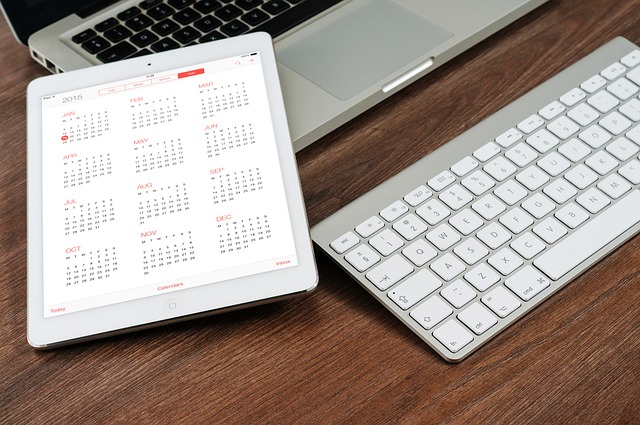
モバイルWi-Fi各社で対応エリアをチェックする方法を紹介します。
- WiMAX回線のエリア
- docomo回線のエリア
- Softbank回線のエリア
上記の3つのエリア別に対応エリアの詳しい調べ方を解説しているので、対応しているエリアの回線を選ぶときに役立ててみてください。
2-1.まずは通信速度の目安を知っておこう
対応エリアを確認する前に、大体どのくらいの通信速度が出ればどんなことができるのか?についても把握しておきましょう。
通常、インターネットを快適な状態で使うには10〜20Mbpsの通信速度で十分といわれています。
YouTubeの動画再生による必要な通信速度を例として見てみましょう。
| 動画の画質 | 必要な通信速度 |
| 4K動画(最高画質) | 20Mbps |
| フルHD | 10Mbps |
最高画質でも必要な通信速度が20Mbpsなので、10〜20Mbpsの速度が確保できれば安定した通信が可能と言えるでしょう。
対応エリア内であれば、通信速度はモバイルWi-Fi各社どこでも十分に確保することが可能です。
2-2.WiMAX回線のエリア
WiMAX回線のエリアは、都心部のカバー率が高い特徴を持っています。
都心部のカバー率はかなり高いですが、都心を離れてしまうと対応していないエリアがあるため確認が必要でしょう。
「WiMAX回線のエリアを確認する方法」
- 公式サイトにアクセス
- 左側のメニューからエリアを表示
- エリアトップに移動
- WiMAXを選択しエリアマップを表示
- 地図表示かピンポイントエリア判定で対応しているかを確認
地図表示では、自分が住んでいる県を選択すれば「地図上に紫色(WiMAX2+の場合)で対応エリアの範囲が表示」されます。

より詳しく対応エリアを調べたいときには、ピンポイントエリア判定が便利です。
ピンポイントエリア判定で必要な情報を入力して確認すると「◯・△・☓」の3つでわかりやすく表示されます。
『東京都新宿区』を例に検索
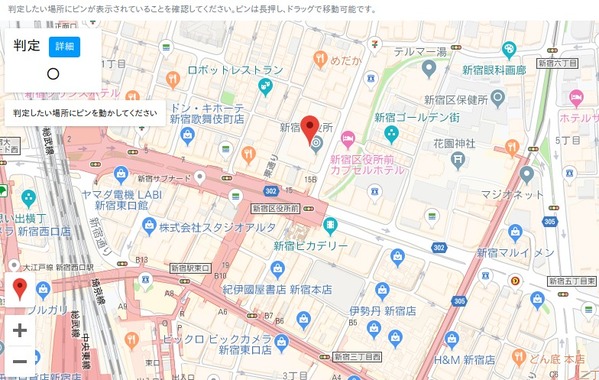
◯であれば問題なく利用できるエリアと言えます。
△であれば周囲の状況によって通信速度や電波が左右されやすいでしょう。
☓であれば対応エリア外なので他のモバイルWi-Fiの対応エリアを調べてみるか、今後のエリア拡大予定を調べて含まれるのかをチェックしてみてください。
△や☓であっても、実際に使ってみると問題ないケースもあります。
どうしても使ってみたいときには、WiMAXの対応機種が15日間無料レンタルできるサービスを活用して試してみるというのも選択肢として覚えておきましょう。
2-3.docomo回線のエリア
docomo回線のエリアは新宿区役所本庁舎周辺に対応エリアを持っています。
関東の都心部でも高速通信可能なエリアを持っているので、チェックしてみましょう。
「パソコンでdocomo回線エリアを確認する方法」
- 公式サイトにアクセス
- 商品・サービスのメニューを表示
- サービスエリアマップを選択
- 「スマートフォン・タブレット・ケータイ」のエリアマップを「LTE」にして確認
「スマホなどでdocomo回線エリアを確認する方法」
- 公式サイトにアクセス
- 商品・サービスのメニューを表示
- 通信・エリアを選択
- 都道府県や住所で確認
docomo回線のサービスエリアマップは、自分がよく使う場所の都道府県と市町村を入力して検索すると以下の色付きの地図表示で確認できます。
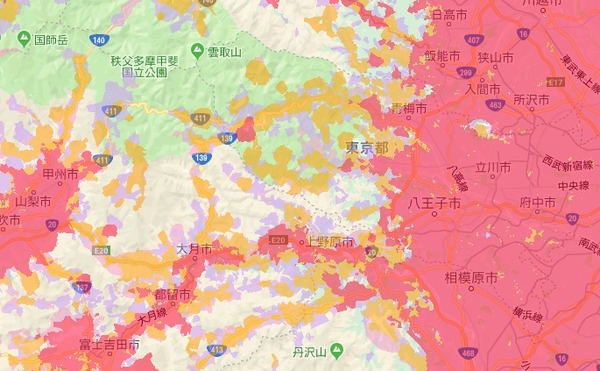
- 赤色(LTEエリア、PREMIUM4G)
- 橙色(LTEエリア)
- 紫色(LTEエリア、800Mhz)
- ピンク色(FOMAエリア、FOMAプラスエリア)
- 青色(海上エリア)
色を見て対応エリアかを確認したら、速度別エリアも一緒に見ておきましょう。
速度別エリアでは、その地域での最高速度の目安が赤色・黄色・紫色で分けられています。
赤色であれば問題なく使えますが、黄色であれば周囲の状況によってはやや遅く感じるケースや圏外表示がでるかもしれません。
紫でのエリアも十分に使えますが、圏外になりやすい地域なので注意しておきましょう。
エリアマップでは今後のエリア拡大予定も確認できます。
万が一対応していない、紫で不安が残るというときにはこの拡大予定に含まれるかも確認してみるのもおすすめです。
2-4.Softbank回線のエリア
Softbank回線のエリアは全国主要都市の駅周辺で幅広く対応してます。
都心部では高速通信可能なエリアが多く、使い勝手があるのが特徴です。
「Softbank回線エリアを確認する方法」
- 公式サイトにアクセス
- スマートフォン・携帯電話を選択
- 通信・エリアを選択
- サービスエリアマップから確認
サービスエリアマップから自分がよく使う場所の都道府県を入力して検索すると、赤色・ピンク色・紫色で色付けされて表示されます。
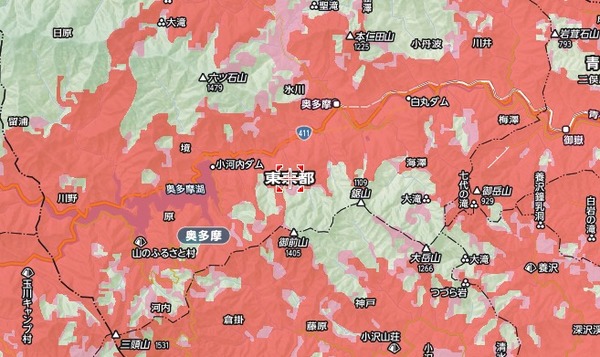
また、都道府県以外にも製品カテゴリやメーカー、機種によってのエリアの違いも細かく調べられるように作られているので活用してみてください。
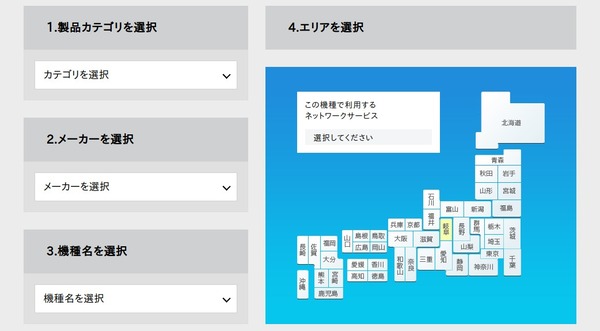
より詳しくエリアを絞り込むために地図のスクロールか地域名・キーワードで検索するとピンポイント情報を確認できます。
モバイルWi-Fi各社で対応エリアに違いがありますが、徐々に拡大されているため現在では多くのエリアに対応できるようになりました。
ただし、エリア拡大によって比較的好みで選べるようになってはいますが、確認は必要不可欠なので参考にしてみてください。
3.モバイルWi-Fiのエリアに対応していない場合は?

モバイルWi-Fiのエリアに対応していないと圏外表示になります。
対応していないエリアは、エリア拡大によって含まれるまでは使えないでしょう。
使っているうちに圏外になったときや対応エリアに含まれているか不安なときには、一度サポートセンターに連絡してみてください。
| 回線の種類 | サポートセンター電話番号 |
| WiMAX回線 | 0120-959-001 |
| docomo回線 | 0120-800-000 |
| Softbank回線 | 0800-919-0157 |
東京や大阪の都心部だけではなく、幅広い地域でモバイルWi-Fiが使えるようになりましたがまだまだ対応していないエリアが多くあるのが現状です。
事前に確認しておくと回線を選びやすくなるので試してみてください。
モバイルWi-Fiの圏外表示について知りたい方は、下記の記事を参考にしてみましょう。
まとめ
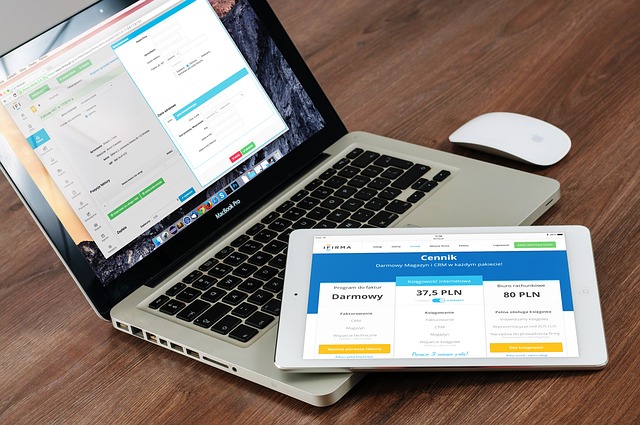
モバイルWi-Fiの対応エリア内であれば、高速通信による快適なインターネット環境を整えられます。
自分がよく使う場所に対応しているモバイルWi-Fiを見極めて選べれば、使い勝手もよく長く愛用していけるでしょう。
通信速度や対応エリア以外にもお得なキャンペーンや割引を活用して、自分好みのWiFi環境を整える参考にしてみてください。